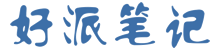- A+
1.检测LINUX系统识别的硬盘设备
- [root@localhost ~]# fdisk -l
- 磁盘 /dev/sda:42.9 GB, 42949672960 字节,83886080 个扇区
- Units = 扇区 of 1 * 512 = 512 bytes
- 扇区大小(逻辑/物理):512 字节 / 512 字节
- I/O 大小(最小/最佳):512 字节 / 512 字节
- 磁盘标签类型:dos
- 磁盘标识符:0x000d3824
- 设备 Boot Start End Blocks Id System
- /dev/sda1 2048 77592575 38795264 83 Linux
- /dev/sda2 77592576 81788927 2098176 82 Linux swap / Solaris
- /dev/sda3 81788928 83886079 1048576 83 Linux
- 磁盘 /dev/sdb:107.4 GB, 107374182400 字节,209715200 个扇区
- Units = 扇区 of 1 * 512 = 512 bytes
- 扇区大小(逻辑/物理):512 字节 / 512 字节
- I/O 大小(最小/最佳):512 字节 / 512 字节
- 磁盘 /dev/sdc:64.4 GB, 64424509440 字节,125829120 个扇区
- Units = 扇区 of 1 * 512 = 512 bytes
- 扇区大小(逻辑/物理):512 字节 / 512 字节
- I/O 大小(最小/最佳):512 字节 / 512 字节
- [root@localhost ~]#
我们看到系统有3块硬盘,分别为:
/dev/sda
/dev/sdb
/dev/sdc
基中第二块和第三块为新增硬盘
2.对第二块硬盘进行分区
- [root@localhost ~]# fdisk /dev/sdb
- 欢迎使用 fdisk (util-linux 2.23.2)。
- 更改将停留在内存中,直到您决定将更改写入磁盘。
- 使用写入命令前请三思。
- Device does not contain a recognized partition table
- 使用磁盘标识符 0x8e572f32 创建新的 DOS 磁盘标签。
- 命令(输入 m 获取帮助):m
- 命令操作
- a toggle a bootable flag
- b edit bsd disklabel
- c toggle the dos compatibility flag
- d delete a partition
- g create a new empty GPT partition table
- G create an IRIX (SGI) partition table
- l list known partition types
- m print this menu
- n add a new partition
- o create a new empty DOS partition table
- p print the partition table
- q quit without saving changes
- s create a new empty Sun disklabel
- t change a partition's system id
- u change display/entry units
- v verify the partition table
- w write table to disk and exit
- x extra functionality (experts only)
- 命令(输入 m 获取帮助):
3.创建/dev/sdb1分区方法,执行命令fdisk /dev/sdb,然后按屏幕提示依次输入n、p、l
- 命令(输入 m 获取帮助):n
- Partition type:
- p primary (0 primary, 0 extended, 4 free)
- e extended
- Select (default p): p
- 分区号 (1-4,默认 1):1
- 起始 扇区 (2048-209715199,默认为 2048):2048
- Last 扇区, +扇区 or +size{K,M,G} (2048-209715199,默认为 209715199):+80G
- 分区 1 已设置为 Linux 类型,大小设为 80 GiB
- 命令(输入 m 获取帮助):p
- 磁盘 /dev/sdb:107.4 GB, 107374182400 字节,209715200 个扇区
- Units = 扇区 of 1 * 512 = 512 bytes
- 扇区大小(逻辑/物理):512 字节 / 512 字节
- I/O 大小(最小/最佳):512 字节 / 512 字节
- 磁盘标签类型:dos
- 磁盘标识符:0x92017d94
- 设备 Boot Start End Blocks Id System
- /dev/sdb1 2048 167774207 83886080 0 Empty
- 命令(输入 m 获取帮助):t
- 已选择分区 1
- Hex 代码(输入 L 列出所有代码):L
- 0 空 24 NEC DOS 81 Minix / 旧 Linu bf Solaris
- 1 FAT12 27 隐藏的 NTFS Win 82 Linux 交换 / So c1 DRDOS/sec (FAT-
- 2 XENIX root 39 Plan 9 83 Linux c4 DRDOS/sec (FAT-
- 3 XENIX usr 3c PartitionMagic 84 OS/2 隐藏的 C: c6 DRDOS/sec (FAT-
- 4 FAT16 <32M 40 Venix 80286 85 Linux 扩展 c7 Syrinx
- 5 扩展 41 PPC PReP Boot 86 NTFS 卷集 da 非文件系统数据
- 6 FAT16 42 SFS 87 NTFS 卷集 db CP/M / CTOS / .
- 7 HPFS/NTFS/exFAT 4d QNX4.x 88 Linux 纯文本 de Dell 工具
- 8 AIX 4e QNX4.x 第2部分 8e Linux LVM df BootIt
- 9 AIX 可启动 4f QNX4.x 第3部分 93 Amoeba e1 DOS 访问
- a OS/2 启动管理器 50 OnTrack DM 94 Amoeba BBT e3 DOS R/O
- b W95 FAT32 51 OnTrack DM6 Aux 9f BSD/OS e4 SpeedStor
- c W95 FAT32 (LBA) 52 CP/M a0 IBM Thinkpad 休 eb BeOS fs
- e W95 FAT16 (LBA) 53 OnTrack DM6 Aux a5 FreeBSD ee GPT
- f W95 扩展 (LBA) 54 OnTrackDM6 a6 OpenBSD ef EFI (FAT-12/16/
- 10 OPUS 55 EZ-Drive a7 NeXTSTEP f0 Linux/PA-RISC
- 11 隐藏的 FAT12 56 Golden Bow a8 Darwin UFS f1 SpeedStor
- 12 Compaq 诊断 5c Priam Edisk a9 NetBSD f4 SpeedStor
- 14 隐藏的 FAT16 <3 61 SpeedStor ab Darwin 启动 f2 DOS 次要
- 16 隐藏的 FAT16 63 GNU HURD or Sys af HFS / HFS+ fb VMware VMFS
- 17 隐藏的 HPFS/NTF 64 Novell Netware b7 BSDI fs fc VMware VMKCORE
- 18 AST 智能睡眠 65 Novell Netware b8 BSDI swap fd Linux raid 自动
- 1b 隐藏的 W95 FAT3 70 DiskSecure 多启 bb Boot Wizard 隐 fe LANstep
- 1c 隐藏的 W95 FAT3 75 PC/IX be Solaris 启动 ff BBT
- 1e 隐藏的 W95 FAT1 80 旧 Minix
- Hex 代码(输入 L 列出所有代码):8e
- 已将分区“Empty”的类型更改为“Linux LVM”
- 命令(输入 m 获取帮助):w
- The partition table has been altered!
- Calling ioctl() to re-read partition table.
- 正在同步磁盘。
- [root@localhost /]#
4.激活分区
- [root@localhost /]# partprobe /dev/sdb
- [root@localhost /]#
5.格式化分区
- [root@localhost /]# mkfs
- 用法:
- mkfs [选项] [-t <类型>] [文件系统选项] <设备> [<大小>]
- 选项:
- -t, --type=<类型> 文件系统类型;若不指定,将使用 ext2
- fs-options 实际文件系统构建程序的参数
- <设备> 要使用设备的路径
- <大小> 要使用设备上的块数
- -V, --verbose 解释正在进行的操作;
- 多次指定 -V 将导致空运行(dry-run)
- -V, --version 显示版本信息并退出
- 将 -V 作为 --version 选项时必须是惟一选项
- -h, --help 显示此帮助并退出
- 更多信息请参阅 mkfs(8)。
- [root@localhost /]# mkfs
- mkfs mkfs.cramfs mkfs.ext3 mkfs.fat mkfs.msdos mkfs.xfs
- mkfs.btrfs mkfs.ext2 mkfs.ext4 mkfs.minix mkfs.vfat
- [root@localhost /]# mkfs.xfs /dev/sdb1
- meta-data=/dev/sdb1 isize=512 agcount=4, agsize=5242880 blks
- = sectsz=512 attr=2, projid32bit=1
- = crc=1 finobt=0, sparse=0
- data = bsize=4096 blocks=20971520, imaxpct=25
- = sunit=0 swidth=0 blks
- naming =version 2 bsize=4096 ascii-ci=0 ftype=1
- log =internal log bsize=4096 blocks=10240, version=2
- = sectsz=512 sunit=0 blks, lazy-count=1
- realtime =none extsz=4096 blocks=0, rtextents=0
- [root@localhost /]#
6.建立挂载目录,使用mount命令进行挂载并查看
- [root@localhost /]# mkdir /mydata
- [root@localhost /]# mount /dev/sdb1 /mydata
- [root@localhost /]# df -TH
- 文件系统 类型 容量 已用 可用 已用% 挂载点
- /dev/sda1 xfs 40G 4.4G 36G 11% /
- devtmpfs devtmpfs 941M 0 941M 0% /dev
- tmpfs tmpfs 957M 91k 956M 1% /dev/shm
- tmpfs tmpfs 957M 9.5M 947M 1% /run
- tmpfs tmpfs 957M 0 957M 0% /sys/fs/cgroup
- /dev/sda3 btrfs 1.1G 163M 805M 17% /boot
- tmpfs tmpfs 192M 13k 192M 1% /run/user/0
- /dev/sdb1 xfs 86G 34M 86G 1% /mydata
- [root@localhost /]#
- /dev/sdb1 xfs 86G 34M 86G 1% /mydata
- 表示新建分区“/dev/sdb1”已挂载至“/mydata”。
7.设置开机自动挂载
- [root@localhost /]# blkid /dev/sdb1
- /dev/sdb1: UUID="b919bd5e-24fc-4aa7-b61d-dfde0b6e86cf" TYPE="xfs"
- [root@localhost /]#
- 2)vim编辑fstab文件,末尾增加一行
- # /etc/fstab
- # Created by anaconda on Wed Jul 5 17:28:30 2017
- #
- # Accessible filesystems, by reference, are maintained under '/dev/disk'
- # See man pages fstab(5), findfs(8), mount(8) and/or blkid(8) for more info
- #
- UUID=3eddf87d-14fe-43a4-83fb-40ce1653d0b7 / xfs defaults 0 0
- UUID=8305b264-9c7d-4e7a-8d60-c0200602b0c7 /boot btrfs subvol=boot 0 0
- UUID=14b057ed-e243-4701-a7c1-0201ff47230d swap swap defaults 0 0
- UUID=b919bd5e-24fc-4aa7-b61d-dfde0b6e86cf /mydata xfs defaults 0 2
- [root@localhost /]#
最后重启服务器测试成功。